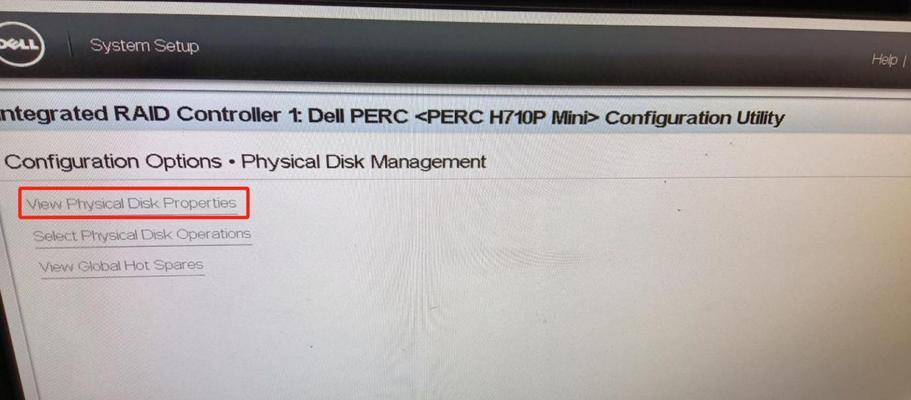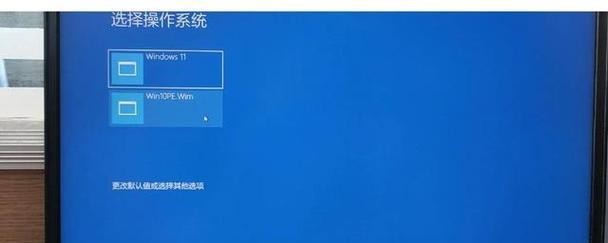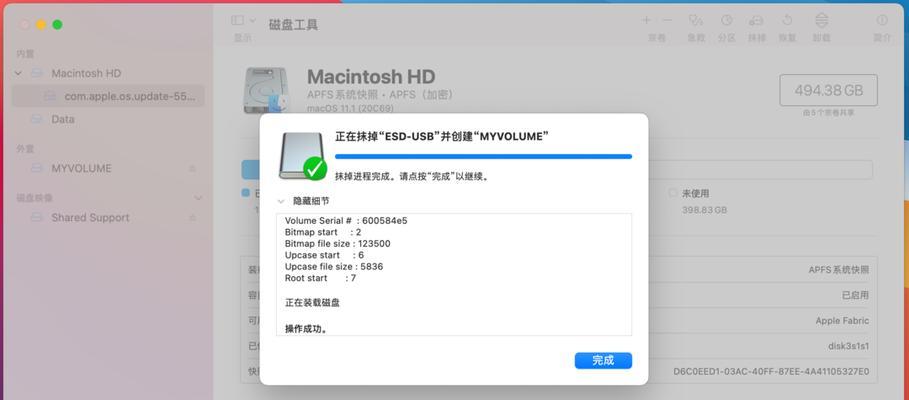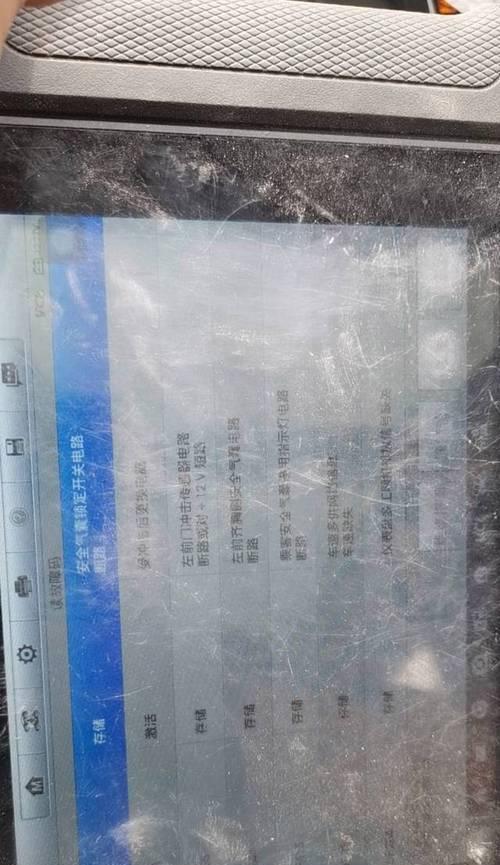随着Windows8操作系统的发布,很多戴尔XPS电脑用户也希望能够尝试新系统带来的各种新功能和体验。然而,对于一些没有经验的用户来说,安装新系统可能会面临一些困惑和问题。本教程将详细介绍戴尔XPS电脑上安装Windows8操作系统的步骤和注意事项,帮助大家顺利完成安装。
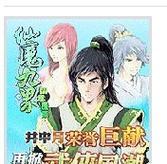
1.准备工作
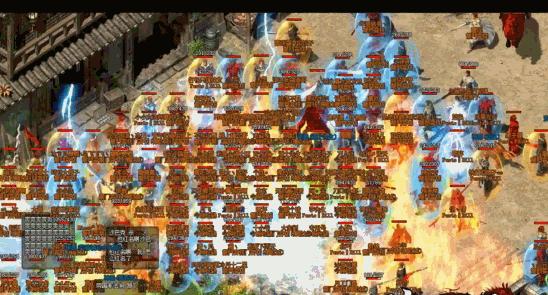
在开始安装之前,确保你拥有一台戴尔XPS电脑,并且已经购买了Windows8操作系统的安装光盘或USB启动盘。同时,备份你的重要数据和文件,并关闭所有正在运行的程序和软件。
2.检查系统兼容性
在安装Windows8之前,确保你的戴尔XPS电脑满足系统的最低配置要求。可以通过访问戴尔官方网站或咨询客服来获取更多关于兼容性的信息。

3.设置启动顺序
进入戴尔XPS电脑的BIOS设置界面,将启动顺序调整为首先从光盘或USB启动盘启动。保存设置并退出BIOS。
4.插入安装光盘或USB启动盘
将Windows8操作系统的安装光盘或USB启动盘插入戴尔XPS电脑,并重新启动电脑。
5.进入Windows8安装界面
按照屏幕上的提示,选择合适的语言、时间和货币格式,并点击“下一步”按钮。然后点击“安装”按钮开始安装过程。
6.接受许可协议
阅读并接受Windows8操作系统的许可协议,然后点击“下一步”按钮。
7.选择安装类型
根据个人需求,选择“自定义安装”或“升级安装”。如果你想保留已有的文件和设置,选择升级安装;如果想全新安装系统,选择自定义安装。
8.创建分区
如果选择自定义安装,系统会显示硬盘分区信息。可以选择删除现有分区并创建新分区,或者在现有分区上进行系统安装。点击“下一步”继续安装。
9.等待安装过程
系统会自动进行文件复制和安装过程,这可能需要一段时间,请耐心等待。
10.设置个人信息
在安装过程中,系统会要求你设置个人信息,如用户名、密码等。根据提示填写相关信息并点击“下一步”。
11.更新系统和驱动
安装完成后,进入Windows8操作系统界面。连接到互联网并进行系统更新,以获取最新的安全补丁和功能更新。同时,下载并安装最新的戴尔XPS电脑驱动程序,以确保硬件正常工作。
12.安装常用软件
根据个人需求,安装一些常用的软件程序,如浏览器、办公套件、媒体播放器等,以满足日常使用的需求。
13.配置个性化设置
进入Windows8操作系统的设置界面,根据个人喜好进行个性化设置,如桌面壁纸、屏幕保护程序、声音等。
14.备份重要数据
安装完系统后,记得及时备份重要数据和文件。这样,即使系统出现故障或需要重新安装,你也不会因为数据丢失而烦恼。
15.完成安装
恭喜!你已经成功地在戴尔XPS电脑上安装了Windows8操作系统。现在,你可以开始享受Windows8带来的全新体验和功能了。
通过本教程,我们详细介绍了如何在戴尔XPS电脑上安装Windows8操作系统的步骤和注意事项。希望这些内容能够帮助你顺利完成安装,并享受新系统带来的便利和乐趣。如果在安装过程中遇到问题,建议及时咨询戴尔官方客服或寻求专业人士的帮助。祝你安装成功!